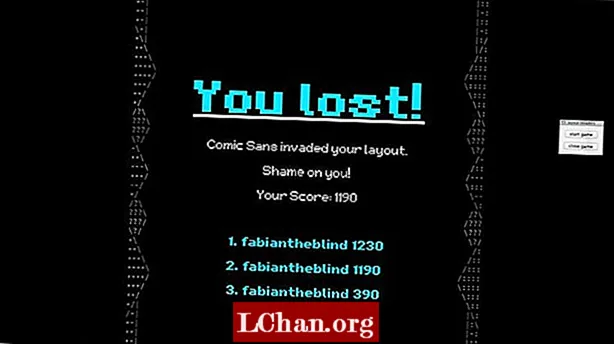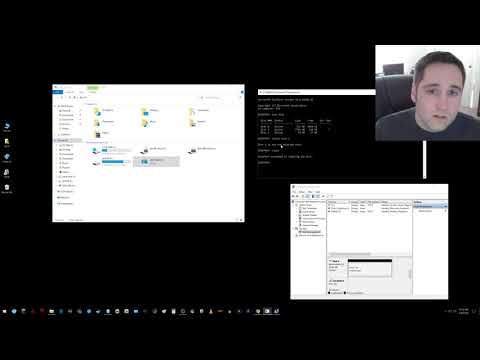
Obsah
- Metoda 1: Převod USB na ISO pomocí nástroje USB Image Tool
- Metoda 2: Vytvoření ISO z USB přes ImgBurn
- Další tipy: Jak vypálit ISO na USB
- souhrn
Jak čas plynul, úpravy počítačů stále šly a dospělo k bodu, kdy CD a DVD zastarávají. Každá práce probíhá prostřednictvím USB nebo jiných moderních médií. Pokud jde o vytvoření zaváděcího disku, vaše volba je omezena pouze na USB disky a musíte najít způsob převodu USB na ISO, bezpečně a efektivně.
K převodu souboru ISO můžete samozřejmě použít vestavěné programy Windows, ale k dispozici je několik bezplatných programů určených speciálně pro uvedený účel. V článku níže jsme podrobně popsali 2 z nejlepších programů, podívejte se;
Metoda 1: Převod USB na ISO pomocí nástroje USB Image Tool
USB Image Tool je přenosný program určený k převodu ISO na USB. Programy jsou vybaveny rozbalovací nabídkou, která vám umožní vybrat si mezi částí celého obrazového souboru nebo pouze částí prvního svazku. Toto je velmi užitečný program; pojďme se podívat na uživatelskou příručku;
Krok 1: Nejprve musíte připojit jednotku USB a spustit program.

Krok 2: Poté z rozhraní programu; vyberte jednotku USB a klikněte na „Zálohovat“, vyberte soubor a uložte složku.
Krok 3: Pokud chcete komprimovat obrazový soubor, musíte kliknout na „Uložit jako typ“. Otevře se rozevírací nabídka a budete dotázáni, kam soubor uložit.
Postup bude trvat o něco déle, pokud chcete soubor komprimovat, pak to samozřejmě bude trvat déle.
Metoda 2: Vytvoření ISO z USB přes ImgBurn
ImgBurn je známý program schopný převádět bootovací USB na ISO. Je snadno použitelný a je k dispozici zdarma. Podívejme se na jednoduché kroky k použití tohoto programu;
Krok 1: Nejprve musíte do počítače nainstalovat ImgBurn. Přenosná verze je k dispozici na internetu, použijte ji.
Krok 2: Připojte jednotku USB k počítači a spusťte program.
Krok 3: V rozhraní programu musíte kliknout na možnost „Vytvořit obrazový soubor ze souborů / složek“.

Krok 4: Nyní přejděte do části „Zdroje“ a vyhledejte připojenou jednotku USB.
Krok 5: Klikněte na „Cíl“ a vyberte soubor ISO.
Krok 6: Nyní klikněte na kartu „Upřesnit“ a najděte možnost „Zaváděcí disk“.

Krok 7: Existuje možnost „Vytvořit spouštěcí obrázek“, klikněte na ni a poté v poli „Zaváděcí obrázek“ musíte vyhledat soubor s názvem „etfsboot.com“.
Krok 8: Poté přejděte do podaného „ID vývojáře“ a vložte „Microsoft Corporation“.Poté přejděte do pole „Načíst segment“ a zadejte „o7Co“.
Krok 9: Do pole „Sektory k načtení“ zadejte „4“, pokud je velikost souboru etfsboot.com 2 kB. Je však třeba zadat „8“, pokud je velikost souboru 4K.
Krok 10: Poté pokračujte kliknutím na „Vytvořit“.

Krok 11: V následujícím dialogovém okně klikněte na „Potvrdit označení svazku“, abyste přijali výchozí nastavení úložiště, a poté stiskněte „Ano“.

Krok 12: Zobrazí se vyskakovací okno, ve kterém musíte kliknout na „Ano“.

Krok 13: Celý postup bude trvat několik minut poté, co se disk úspěšně vypálí, na obrazovce se zobrazí upozornění.

Toto je způsob, jak použít ImgBurn k převodu souboru ISO na USB. Samotný postup je velmi efektivní, ale trochu komplikovaný a komplikovaný, pokud hledáte jednodušší možnost, musíte si přečíst níže popsaný postup.
Byly to 2 nejneuvěřitelnější a nejefektivnější způsoby převodu USB na ISO. ImgBurn je také velmi známý software navržený pro efektivní převod zaváděcího USB na ISO. K dispozici je však sofistikovanější software, který je schopen vykonávat uvedený úkol efektivněji a postup je samozřejmě mnohem jednodušší.
Další tipy: Jak vypálit ISO na USB
Mluvíme o profesionálním programu třetí strany, který je vysoce efektivní, navržený s atraktivním, ale uživatelsky přívětivým rozhraním. Existuje několik programů dostupných online s podobným portfoliem, ale poté, co jsme prošli několika z nich, jsme dospěli k jednotnému rozhodnutí a korunovali PassFab pro ISO za nejlepší software pro převod zaváděcího ISO na USB.
Program byl skutečně navržen tak, aby vypálil ISO na USB a nakonec přeinstaloval systém Windows. Snadné použití této aplikace opravdu přitahuje uživatele, provádí úkol efektivně, což je podrobně popsáno níže, podívejme se;
Krok 1: Chcete-li začít, musíte si do počítače stáhnout a nainstalovat PassFab pro ISO.
Krok 2: Poté musíte spustit program a musíte zvolit Downlaod System ISO nebo Importovat místní ISO z hlavního rozhraní, abyste mohli pokračovat.

Krok 3: Nyní postup vyžaduje, abyste k počítači připojili jednotku USB a klikli na „Vypálit“.
Poznámka: Program vás bude okamžitě informovat, že připojená jednotka USB bude naformátována a všechna data budou vymazána. Poté budete muset pokračovat kliknutím na „Ano“.

Krok 4: Proces vypalování bude zahájen okamžitě a průběh bude viditelný na rozhraní programu.

Krok 5: Po úspěšném vypálení disku budete upozorněni.
souhrn
Stále více uživatelů dnes používá zaváděcí USB, protože trend používání DVD a CD již skončil. Nové notebooky jsou navrženy bez jednotek DVD, stejně jako nové procesory. Ale protože na to nejsou zvyklí, mají problémy s otáčením souboru USB na ISO. Samotný postup je velmi jednoduchý; k provedení převodu můžete dokonce použít profesionální programy, jako je ImgBurn. K dispozici jsou však lepší možnosti, které poskytují jednodušší provoz a správné provedení. Takže, pokud chcete vypálit ISO na USB, vybrali jsme PassFab pro ISO jako nejlepší, podívejte se na to.